Содержание
- Справочное руководство
- Пульт ДУ не работает.
- Проверьте правильность работы телевизора
- Проверьте правильность работы пульта ДУ
- Примечание.
- Сброс пульта ДУ
- Телевизор не реагирует на пульт – что делать
- Содержание
- Содержание
- Как можно самостоятельно устранить сбой
- Несколько спасательных кругов
- Половина кнопок перестала работать
- Решения проблем Bluetooth-пульта
- Не от всего можно укрыться высоким забором
- Почему телевизор Сони не реагирует на пульт
- Почему не работает модуль ДУ
- Ремонт и сервисная гарантия
Справочное руководство
Пульт ДУ не работает.
Выберите в тексте , чтобы перейти к необходимому экрану настроек.
Проверьте правильность работы телевизора
- Нажмите кнопку питания на телевизоре, чтобы определить, связана ли данная неисправность с пультом ДУ или нет. Расположение кнопки питания см. в Справочник , поставляемом в комплекте с телевизором.
- Если телевизор не работает, попробуйте выполнить сброс его настроек.
Выполнение полного сброса (перезапуска) телевизора
Проверьте правильность работы пульта ДУ
- Наведите пульт ДУ на датчик дистанционного управления, расположенный в передней части телевизора.
- Уберите предметы, которые могут загораживать датчик дистанционного управления.
- Флуоресцентное освещение может оказывать воздействие на работу пульта ДУ; старайтесь не использовать флуоресцентное освещение.
- Проверьте, что положение каждой батареи совпадает с символами полярности (+) и (-) в отсеке для батарей.
- Возможно, низкий заряд батареи. Снимите крышку пульта ДУ и замените батарейки.
Примечание.
- Пульты ДУ с кнопкой MIC подключаются к телевизору с помощью Bluetooth. Радиопомехи могут возникать в следующих ситуациях и вызывать такие проблемы, как слабая работа микрофона или пульта ДУ, поскольку радиоволны Bluetooth используют ту же частоту, что и радиоволны, излучаемые микроволновыми печами и беспроводными локальными сетями (IEEE802.11b/g/n).
- Между телевизором и пультом ДУ присутствуют люди или препятствия (например, металлические предметы или стены).
- Поблизости используется микроволновая печь.
- Поблизости находится точка доступа беспроводной локальной сети.
- Телевизор и пульт ДУ не сопряжены.
В этих случаях попробуйте следующие решения.
- Используйте пульт ДУ ближе к телевизору.
- Удалите препятствия между телевизором и пультом ДУ.
- Используйте пульт ДУ, когда не используется микроволновая печь.
- Выключите другие устройства Bluetooth.
- Проверьте настройку Bluetooth телевизора, после чего включите или выключите ее.
Нажмите кнопку HOME , затем выберите следующее в указанном порядке.
Если параметр [ Настройки ] — [ Пульты и аксессуары ] — [ Настройки Bluetooth ] — [ Bluetooth ] отключен, включите его. Если он включен, отключите его, после чего включите снова. - Устанавливайте точки доступа беспроводной локальной сети и микроволновые печи на расстоянии не менее 10 м от телевизора.
- Если в беспроводной локальной сети доступна частота 5 ГГц (IEEE802.11a), установите подключение к частоте 5 ГГц.
- Повторно выполните сопряжение пульта ДУ.
Нажмите кнопку HOME , затем выберите следующее в указанном порядке.
[ Настройки ] — [ Пульты и аксессуары ] — [ Дистанционное управление ] — [ Подключиться по Bluetooth ] — [ Подключить новый пульт ДУ ] — выполните инструкции на экране для повторного подключения пульта ДУ.
Если не удается управлять телевизором с помощью прилагаемого пульта ДУ, выберите параметр [ Подключить новый пульт ДУ ] в указанном выше порядке с помощью пульта ДУ от другого телевизора Sony , после чего повторите попытку подключения с помощью прилагаемого пульта ДУ.
- В зависимости от модели в поставку входит пульт ДУ с поддержкой Bluetooth, уже сопряженный с телевизором. На момент поставки этот пульт ДУ невозможно использовать для управления другими телевизорами. При проверке работы пульта ДУ следует использовать телевизор, с которым этот пульт поставлялся в комплекте.
Сброс пульта ДУ
Если пульт ДУ работает неправильно из-за плохого контакта батарей или статического электричества, возможно, проблему можно решить сбросом пульта ДУ.
- Извлеките батареи из пульта ДУ.
- Нажмите и удерживайте кнопку питания на пульте ДУ в течение трех секунд.
- Установите в пульт ДУ новые батареи.
Источник
Телевизор не реагирует на пульт – что делать

Содержание
Содержание
Удобство использования техники играет первоочередную роль. Человек моментально к нему адаптируется, а какие-либо нарушения вызывают дискомфорт. Когда проблема затрагивает пульт ДУ (дистанционного управления), просмотр телевизионных программ перестает приносить удовольствие его пользователю и поиск решения нужен в кратчайшие сроки.
Как можно самостоятельно устранить сбой
Прежде чем обращаться к специалисту нужно исключить элементарные поломки. Сначала осмотрите переднюю часть вашего пульта, чтобы убедиться, что он использует ИК, а не работает по технологии Bluetooth или Wi-Fi. Отличительной чертой последних является голосовое управление и соответствующая ему кнопка.

Расположена по центу данного пульта
У всех оригинальных моделей она выглядит только так. Исключением будут пульты без наличия основных цифровых кнопок. Они запускают голосовое управление кодовой фразой.
После этого, порядок действий выглядит следующим образом:
1. Проверяем работоспособность элементов питания:
- откройте крышку заднего отсека, извлеките все батарейки;
- попробуйте альтернативный комплект (от времени они могли разрядиться или протечь).
- чтобы убедиться в их пригодности, проверьте на других приборах (часы, кухонные весы, радиоуправляемые игрушки)
2. При нажатии на любую из кнопок телевизор не реагирует на пульт. Тестируем компактного помощника на исправность:
- при наличии, воспользуйтесь фотоаппаратом или камерой смартфона;
- направьте пульт ДУ на объектив, достаточно расстояния в 25 см;
- нажимайте на любую кнопку, вы должны убедиться, что есть мерцание диода.
- можно справиться и без камеры — испытайте работоспособность на аналогичной модели ТВ в ближайшем гипермаркете электроники.

3. Помехи по направлению сигнала. Данная неисправность чаще встречается у телевизоров, расположенных на кухне.
- соседство с микроволновкой;
- сияющие лампы дневного света;
- повышенная яркость освещения.
Стоит вынуть вилки всех работающих приборов, выключить всю осветительную аппаратуру. Спустя минуту верните в сеть только телевизор. Тестируйте вновь.
4. Удостоверившись в исправном состоянии пульта, переходим к исследованию принимающего устройства. Единственный способ — найти подходящий, либо универсальный пульт.

Аксессуар соседа сработал, а попытки вашего — тщетны. Значит неосознанно сбита рабочая частота пульта ДУ. Об этом ниже.
Иная ситуация, когда индикатор телевизора мерцает, но не запускает его. Или того хуже — никак не реагирует.

В первом случае наблюдается поломка фотоприемника, во втором — процессора управления. Без диагностики специальных приборов подтвердить это невозможно. Лучше не экспериментировать и обратиться в ближайший сервис-центр.
5. Пользователь должен изменить частоту передачи сигнала в меню настройки телевизора. Ничего сложного. Но есть расхождения для каждой модификации телевизора.
Необходимо обратиться к инструкциям для конкретного устройства либо найти их на веб-сайте производителя.
Проверить частоту можно только с помощью осциллографа, хоть интернет и пестрит множеством других недостоверных методов. Мастер в считанные минуты определит и восстановит сигнал.
Несколько спасательных кругов
- У производителей Samsung и Philips следует одновременно нажать кнопки program и volume. Сигнал автоматически возобновится. При неудаче — вам нужно перепрошить устройство.
- Некоторые ПДУ могут применяться для попеременного управления несколькими устройствами. Кнопки переключения находятся в самом верху. Убедитесь, что выбран подходящий канал входа на ТВ (input, TV, AV, video и source).
- Воспользуйтесь мобильной утилитой и настройте электронный пульт из своего смартфона. Пошаговое описание здесь.
Половина кнопок перестала работать
Пульт пользуется популярностью у всех членов семьи. С тем же успехом он попадает под различное механическое воздействие. Залит чаем или полон хлебных крошек — распространенные явления.
Будем честными перед собой — не всегда используется в чистых руках. Поэтому пульт стоит периодически очищать.
1. Для начала стоит раскрутить винты и разобрать пульт. Далее воспользуйтесь пневматическим очистителем или обычным очистителем печатных плат. Вариант паяльного флюса также подойдёт.

2. Дайте обсохнуть плате, резиновой накладке и крышкам не менее часа.
3. Никаких зубных щеток. Особенно это касается клавиатуры. Она покрыта токопроводящим слоем. Стереть его за несколько процедур довольно просто.
При постоянном обслуживании можно гарантировать работу маленького помощника на многие годы.
Решения проблем Bluetooth-пульта
Телевизор перегружается различными Bluetooth-соединениями и, потеряв связь с основным, возникают неудобства.
Опустим вышеописанные проблемы с батарейками или механическим воздействием. Перейдем сразу к действиям:
1. Перезагрузите телевизор. Отключите все Bluetooth-устройства кроме пульта.
2. Пульты с двусторонним управлением требуют четкого положения в пространстве. Попробуйте установить прямо перпендикулярное направление. Теперь переверните.
3. Уточните, какая версия программного обеспечения установлена на телевизоре. Обновите до последней.
4. То же самое следует совершить, когда работает лишь одна половина пульта.
5. После обновления может нарушиться сопряжение. Удалите предыдущее соединение. Заново подключите пульт.
После восстановления связи не спешите с подключением остальных устройств. Делайте это постепенно, одно за другим. После каждой удачной попытки вновь перепроверьте пульт. Отключайте ненужные в данный момент.
Не от всего можно укрыться высоким забором
Геннадий Малкин однажды сказал: «Даже самая яркая женщина проигрывает в сравнении с телевизором.»
Практически все сферы жизни следуют по пути технологического прогресса. Телевизор уже стал другом и компаньоном человека во многих ситуациях нашего существования. Голосовое управление уже стало реальностью. Скоро уже никого не удивит умный телевизор, работающий по хлопку или по велению вашего голоса.
А пока этого не произошло, не забывайте о том, что всегда можно решить проблему с помощью универсального пульта. И не нужен вам для этого специалист. Выбрать функцию настройки параметров и ввести нужный код не составит труда.
Поэтому не стоит волноваться за свою технику, но и не нужно быть пренебрежительным к ней. Иногда лучшее, что можно сделать при неисправности — выждать время. И уже с холодной головой возвращаться к решению.
Источник
Почему телевизор Сони не реагирует на пульт
Управление современными плазменными телевизорами осуществляется двумя способами: посредством пульта дистанционного управления или путем нажатия кнопок, расположенных на панели устройства. Первый метод более удобный для пользователей, и многие уже позабыли те времена, когда приходилось вставать с дивана для переключения канала. Когда телевизор перестает реагировать на команды пульта, это вызывает определенный дискомфорт.
Почему не работает модуль ДУ
С такой проблемой могут столкнуться владельцы как дорогих, так и бюджетных моделей ТВ-приемников. Некоторые производители домашней электроники пользуются у потребителей высоким уровнем доверия и популярностью, например, японская компания Sony. Как бы ни аккуратно пользователь обращался с электронными приборами, от неожиданной поломки никто не застрахован. Если телевизор Сони не реагирует на пульт, вначале рекомендуется разобраться с причиной поломки.

Точный диагноз неисправности модуля дистанционного управления поставит опытный мастер, но иногда поломка может быть настолько незначительной, что устраняется за несколько минут. К наиболее частым причинам относятся следующие моменты:
- Выход из строя элементов питания. Вероятный признак разряженных батареек – передача сигнала с перерывами. Потребителю могли также попасться бракованные изделия, которые перестали работать спустя несколько дней после покупки.
- Неисправность самого TV-приемника. Мог выйти из строя ИК датчик, но такое случается крайне редко. Если телевизор Тошиба не реагирует на пульт, пользователь с помощью небольшой хитрости способен проверить исправность ИК модуля. Необходимо включить камеру на мобильном телефоне и направить ее в сторону светодиодного индикатора. После этого потребуется нажать на пульте одну из клавиш и обратить внимание на светодиод. Его мерцание расскажет, что пульт находится в рабочем состоянии.
- Не совпадает частота сигнала. Индикатор может светиться, но команды приемник не воспринимает.
- Сигнал пропадает на определенное время. Желаемое действие выполняется лишь после многократного нажатия на одну из кнопок. С подобной проблемой чаще всего сталкиваются не только владельцы устройств Тошиба, но и таких брендов как Phillips, Samsung. Решить ее можно двумя методами: выполнить перепрошивку изделия или попробовать одновременно нажать на клавиши звука и выбора программы на передней панели телевизора.
- Посторонние помехи. Эта причина возникает редко, но не стоит сбрасывать ее со счетов. Работе модуля ДУ может мешать лампа дневного света, микроволновка, свечи СВЧ или прочие приспособления. С электромагнитными помехами чаще сталкиваются пользователи, размещающие телевизор на кухне.
Нередко приборы выходят из строя по вине самих владельцев электронного оборудования. Могла произойти механическая поломка, которая привела к тому, что приемник перестал воспринимать команды.

Более серьезной считается проблема, когда телевизор не реагирует на пульт и кнопки с передней панели. Причина может крыться в неисправности фотоприемника или в микросхеме управления устройством. Неисправность не рекомендуется устранять самостоятельно, поскольку есть вероятность нанесения приемнику непоправимого ущерба. Процессор для некоторых моделей может оказаться настолько дорогим, что выгодней будет приобрести новую «плазму».
Если ремонт пульта требует слишком больших финансовых затрат, лучше приобрести универсальное устройство. Также на управление телевизором возможно настроить любой современный смартфон. Специальная программа, которая скачивается с онлайн-маркета, превратит гаджет в модуль управления бытовым прибором.
Ремонт и сервисная гарантия
Ремонт модуля дистанционного управления будет зависеть от характера поломки. Если пользователь залил его водой или какой-либо жидкостью, допустимо решить проблему самостоятельно. Первым делом необходимо разобрать прибор и осмотреть печатную плату. Осторожными движениями с помощью специального раствора обработать поврежденные контакты и микросхемы. Если нажатие на клавиши получается тугим, кнопки восстановить не удастся, придется произвести их замену.

Устранять неполадки самостоятельно рекомендуется только самым опытным пользователям, в противном случае рекомендуется обратиться за помощью к профессионалам. Нехватка опыта и сноровки может привести к формированию новых повреждений. Замена или ремонт компонентов аппаратной части должны производиться в специализированных сервисах.
Когда необходимо выполнить сервисную настройку, например, обновить прошивку, мастера можно вызвать на дом.
В случае покупки телевизора у официальных представителей рекомендуется изучить гарантийный талон. Если его срок действия еще действителен, следует обратиться за помощью туда, где покупалось оборудование. Не стоит забывать о том, что для любого изделия предусмотрен определенный срок службы. Когда прибор устарел или износился, удобнее и экономически выгоднее приобрести новый девайс.
Источник

RMT-TX210E
Operating Instructions GBMode d’emploi FRManual de instrucciones ESGebruiksaanwijzing NLBedienungsanleitung DEInstruções de operação PTIstruzioni per l’uso ITBruksanvisning SEBetjeningsvejledning DKKäyttöohjeet FIBruksanvisning NOInstrukcja obsługi PLNávod k použití CZNávod na obsluhu SKKezelési útmutató HUInstrucţiuni de utilizare ROИнструкции за експлоатация BGΟδηγίες λειτουργίας GRKullanma Kılavuzu TRИнструкция по эксплуатации
RU
Інструкції з експлуатації UA
Remote Control
4-589-287-12(1)©2016 Sony Corporation
Remote Control Parts Description
English
/ (Input select/Text hold)
In TV mode: Display and select the input source.
In Text mode: Hold the current page.
(TV standby)
Turn on or turn off the TV (standby mode).
TV
• Switch to a TV channel or input from other
applications.*
1
• Turn on the TV to display TV channel or input.*
1
• Switch to the digital TV.*
2
(Subtitle setting)
Turn subtitles on or off (when the feature is
available).
AUDIO
Change the language for the programme currently
being viewed.
ACTION MENU*
1
Display a list of contextual functions.
OPTIONS*
2
Displays a list that contains shortcuts to some
setting menus.
The listed options vary depending on the current
input and contents.
GUIDE/
Display the digital programme guide.
BACK/
Return to previous screen.
/ (Info/Text reveal)
Display information.
//// (Item select/Enter)
HOME
Display the TV Home Menu.
Colour buttons
Execute correspondent function at that time.
Number buttons (Text)
Display text information.
(Jump)
Jump back and forth between two channels or
inputs. The TV alternates between the current
channel or input and the last channel or input that
was selected.
+/– (Volume)
Adjust the volume.
(Muting)
Mute the sound. Press again to restore the sound.
PROG +/–//
In TV mode: Select the channel.
In Text mode: Select the next () or previous ()
page.
The location, availability and function of remote control button may
vary depending on your country/region/TV model.
*1 For FW—85XD8501 / 75XD8501 / 65XD8501 / 55XD8501 /
49XD8001 / 43XD8001, KD-65XD8599 / 55XD8599 /
55XD8588 / 49XD8099 / 49XD8088 / 43XD8099 / 43XD8088
only
*2 For KDL—49WD759 / 49WD758 / 43WD759 / 43WD758 /
32WD759 / 32WD758 only
Français
/ (Sélection de l’entrée/Maintien du
Télétexte)
En mode TV : Pour afficher et sélectionner la source
d’entrée.
En mode Télétexte : Maintenez la page en cours.
Battery Size R6 × 2
Battery Insert
Using Remote Control
(Veille du téléviseur)
Mettez le téléviseur sous ou hors tension (mode
veille).
TV
• Commutez sur une chaîne télévisée ou une entrée
provenant d’autres applications.*
1
• Allumez le téléviseur pour afficher l’entrée ou la
chaîne télévisée.*
1
• Basculez vers la télévision numérique.*
2
(Réglage sous-titre)
Activez ou désactivez les sous-titres (lorsque cette
fonction est disponible).
AUDIO
Modifiez la langue du programme en cours de
visionnage.
ACTION MENU*
1
Affichez une liste des fonctions contextuelles.
OPTIONS*
2
Affiche une liste contenant les raccourcis vers
certains menus de réglages.
Les options listées varient en fonction de l’entrée et
des contenus en cours.
GUIDE/
Affichez le guide des programmes numériques.
BACK/
Revenez à l’écran précédent.
/ (Affichage des infos/du Télétexte)
Affichez des informations.
//// (Sélection/validation des
options) HOME
Affichez le menu Accueil du téléviseur.
Touches de couleur
Exécutez la fonction correspondante à ce moment.
Touches numériques (Télétexte)
Affichez les informations de Télétexte.
(Saut)
Basculez entre deux chaînes ou entrées. Le téléviseur
affiche successivement la chaîne ou l’entrée en cours
et la dernière chaîne ou entrée sélectionnée.
+/– (Volume)
Réglez le volume.
(Coupure du son)
Coupez le son. Appuyez à nouveau sur la touche
pour rétablir le son.
PROG +/–//
En mode TV : Sélectionnez la chaîne.
En mode Télétexte : Sélectionnez la page suivante
() ou précédente ().
L’emplacement, la disponibilité et la fonction des touches de la
télécommande peuvent varier selon votre pays/région/modèle de
téléviseur.
*1 Pour les modèles FW—85XD8501 / 75XD8501 / 65XD8501 /
55XD8501 / 49XD8001 / 43XD8001, KD-65XD8599 /
55XD8599 / 55XD8588 / 49XD8099 / 49XD8088 / 43XD8099 /
43XD8088 uniquement
*2 Pour les modèles KDL—49WD759 / 49WD758 / 43WD759 /
43WD758 / 32WD759 / 32WD758 uniquement
Español
/ (Selección de la entrada/bloqueo de
página)
En el modo televisión: Permite ver y seleccionar la
fuente de entrada.
En el modo texto: Permite retener la página actual.
(Modo en espera del televisor)
Permite encender o apagar el televisor (modo en
espera).
TV
• Permite acceder a un canal de televisión o a una
entrada de otras aplicaciones.*
1
• Encienda el televisor para visualizar la entrada o el
canal del televisor.*
1
• Conectar con TV digital.*
2
(Ajuste de subtítulos)
Permite activar y desactivar los subtítulos (cuando
esta función está disponible).
AUDIO
Cambia el idioma del programa visualizado en ese
momento.
ACTION MENU*
1
Muestra una lista de funciones contextuales.
OPTIONS*
2
Muestra una lista que contiene accesos directos a
algunos menús de configuración.
Las opciones de la lista varían dependiendo de los
contenidos y entradas actuales.
GUIDE/
Muestra la guía de programas digitales.
BACK/
Permite volver a la pantalla anterior.
/ (Información/datos de texto)
Permite acceder a información.
//// (Selección de opción/Intro)
HOME
Muestra el menú de inicio del televisor.
Botones de colores
Ejecuta la función correspondiente al pulsarlo.
Botones numéricos (Texto)
Permite acceder a información de texto.
(Saltar)
Permite moverse entre dos canales o entradas. El
televisor alterna entre el canal o la entrada actual y
el último canal o entrada seleccionado.
+/– (Volumen)
Ajusta el volumen.
(Silenciamiento)
Silencia el sonido. Vuelva a pulsarlo para que se oiga
de nuevo.
PROG +/–//
En el modo televisión: Permite seleccionar el canal.
En el modo texto: Permite seleccionar la página
siguiente () o la página anterior ().
La posición, la disponibilidad y la función del botón del mando a
distancia pueden variar en función del país, la región o el modelo
de televisor.
*1 Para FW-85XD8501 / 75XD8501 / 65XD8501 / 55XD8501 /
49XD8001 / 43XD8001, KD-65XD8599 / 55XD8599 /
55XD8588 / 49XD8099 / 49XD8088 / 43XD8099 /
43XD8088 solo
*2 Para KDL-49WD759 / 49WD758 / 43WD759 / 43WD758 /
32WD759 / 32WD758 solo
Nederlands
/ (Ingangsselectie/Tekst vasthouden)
In televisiestand: De ingangsbron weergeven en
selecteren.
In teletekststand: De huidige pagina aanhouden.
(tv-stand-by)
Hiermee kunt u de televisie in- of uitschakelen
(stand-bystand).
TV
• Hiermee kunt u vanaf een andere toepassing
overschakelen naar een televisiezender of
ingang.*
1
• Schakel de televisie in om de televisiezender of de
ingang weer te geven*
1
• Schakel naar digitale televisie.*
2
(Ondertiteling instellen)
Hiermee kunt u ondertitels in- of uitschakelen
(wanneer deze functie beschikbaar is).
AUDIO
Hiermee kunt u de taal wijzigen van het programma
dat momenteel wordt bekeken.
ACTION MENU*
1
Hiermee kunt u een lijst met contextuele functies
weergeven.
OPTIONS*
2
Toont een lijst met snelkoppelingen naar een aantal
instelmenu’s.
De vermelde opties zijn afhankelijke van de huidige
invoer en inhoud.
GUIDE/
Hiermee kunt u de digitale programmagids
weergeven.
BACK/
Hiermee kunt u terugkeren naar het vorige scherm.
/ (Info/Tekst tonen)
Hiermee kunt u informatie weergeven.
//// (Item selecteren/bevestigen)
HOME
Hiermee kunt u het startmenu van de televisie
weergeven.
Kleurtoetsen
Hiermee kunt u de op dat moment geldende functie
uitvoeren.
Cijfertoetsen (Teletekst)
Hiermee kunt u tekstinformatie weergeven.
(Overschakelen)
Hiermee kunt u schakelen tussen twee zenders of
ingangen. De televisie schakelt tussen de huidige
zender of ingang en de vorige zender of ingang die
geselecteerd was.
+/– (Volume)
Hiermee kunt u het volume regelen.
(Geluidsonderdrukking)
Hiermee kunt u het geluid dempen. Druk nogmaals
om het geluid te herstellen.
PROG +/–//
In televisiestand: De zender selecteren.
In teletekststand: De volgende () of vorige ()
pagina selecteren.
De locatie, beschikbaarheid en functie van de
afstandsbedieningsknop kunnen verschillen afhankelijk van uw
regio/land en het model van uw televisie.
*1 Alleen voor FW-85XD8501 / 75XD8501 / 65XD8501 /
55XD8501 / 49XD8001 / 43XD8001, KD-65XD8599 /
55XD8599 / 55XD8588 / 49XD8099 / 49XD8088 / 43XD8099 /
43XD8088
*2 Alleen voor
KDL-49WD759 / 49WD758 / 43WD759 / 43WD758 /
32WD759 / 32WD758
Deutsch
/ (Eingangswahl/Text anhalten)
Im TV-Modus: Eingangsquelle anzeigen lassen und
auswählen.
Im Text-Modus: Stoppt auf der aktuellen Seite.
(TV-Standby)
Schalten Sie das Fernsehgerät ein oder aus (Standby-
Modus).
TV
• Schalten Sie zu einem Fernsehkanal oder zur
Einspeisung anderer Geräte um.*
1
• Schalten Sie das Fernsehgerät ein, um einen
Fernsehkanal oder den Eingang anzuzeigen.*
1
• Auf Digitalfernsehen umschalten.*
2
(Untertiteleinstellung)
Aktivieren oder deaktivieren Sie die Untertitel (wenn
die Funktion verfügbar ist).
AUDIO
Ändern Sie die Sprache für das Programm, das
derzeit wiedergegeben wird.
ACTION MENU*
1
Zeigen Sie eine Liste der Kontextfunktionen an.
OPTIONS*
2
Zeigt eine Liste an, die Schnellkombinationen zum
Aufrufen einiger Einstellungsmenüs enthält.
Die aufgeführten Optionen können je nach
aktuellem Eingang und Inhalten variieren.
GUIDE/
Zeigen Sie die digitale Programmübersicht an.
BACK/
Rufen Sie den vorherigen Bildschirm auf.
/ (Info/Text aufdecken)
Zeigt Informationen an.
//// (Element auswählen/Eingabe)
HOME
Zeigen Sie das Startmenü des Fernsehgeräts an.
Farbtasten
Mit diesen Tasten können Sie die entsprechenden
Funktionen ausführen.
Zifferntasten (Text)
Diese Taste zeigt Textinformationen an.
(Springen)
Springen Sie zwischen zwei Kanälen oder Eingängen
hin und her. Das Fernsehgerät wechselt zwischen
dem aktuellen Kanal oder Eingang und dem letzten
Kanal oder Eingang, der ausgewählt war.
+/– (Lautstärke)
Passen Sie die Lautstärke an.
(Stummschaltung)
Schalten Sie den Ton stumm. Drücken Sie die Taste
erneut, um den Ton wieder hörbar zu machen.
PROG +/–//
Im TV-Modus: Wählen Sie den Kanal.
Im Text-Modus: Wählen Sie die nächste () oder
vorherige () Seite.
Die Position, Verfügbarkeit und Funktion der Fernbedienungstasten
kann abhängig vom Land/der Region/dem Fernsehgerät-Modell
variieren.
*1 Nur für FW-85XD8501 / 75XD8501 / 65XD8501 / 55XD8501 /
49XD8001 / 43XD8001, KD-65XD8599 / 55XD8599 /
55XD8588 / 49XD8099 / 49XD8088 / 43XD8099 / 43XD8088
*2 Nur für KDL-49WD759 / 49WD758 / 43WD759 / 43WD758 /
32WD759 / 32WD758
Português
/ (Selecção de entrada/Fixar teletexto)
No modo de televisão: Apresenta e seleciona a fonte
de entrada.
No modo de Teletexto: Fixar a página actual.
(Televisor em modo de espera)
Ligar ou desligar o televisor (modo de espera).
TV
• Mudar para um canal de televisão ou para a
emissão de outras aplicações.*
1
• Ligue o televisor para exibir o canal de TV ou
entrada.*
1
• Muda para a TV digital.*
2
(Configurar legendas)
Ligar ou desligar as legendas (quando a
funcionalidade está disponível).
AUDIO
Mudar o idioma do programa que está a ser
visualizado nesse momento.
ACTION MENU*
1
Apresentar uma lista de funções contextuais.
OPTIONS*
2
Apresenta uma lista que contém atalhos para alguns
menus de definição.
As opções indicadas variam consoante a entrada e
os conteúdos atuais.
GUIDE/
Apresentar o guia de programas digital.
BACK/
Voltar ao ecrã anterior.
/ (Revelação de Informação/Teletexto)
Apresentar informações.
//// (Introduzir/Selecionar item)
HOME
Mostrar o Menu Inicial do televisor.
Botões coloridos
Executar funções correspondentes nesse momento.
Botões numéricos (Teletexto)
Apresentar informações de teletexto.
(Saltar)
Saltar para a frente e para trás entre dois canais ou
entradas. O televisor alterna entre o canal ou entrada
actual e o último canal ou entrada seleccionada.
+/– (Volume)
Ajustar o volume.
(Sem som)
Cortar o som. Carregar novamente para restaurar o
som.
PROG +/–//
No modo de televisão: Seleccionar o canal.
No modo de Teletexto: Seleccionar a página seguinte
() ou anterior ().
A localização, disponibilidade e função do botão do telecomando
pode variar, dependendo do país/região/modelo de televisor.
*1 Apenas para FW—85XD8501 / 75XD8501 / 65XD8501 /
55XD8501 / 49XD8001 / 43XD8001, KD-65XD8599 / 55XD8599 /
55XD8588 / 49XD8099 / 49XD8088 / 43XD8099 / 43XD8088
*2 Apenas para KDL—49WD759 / 49WD758 / 43WD759 / 43WD758 /
32WD759 / 32WD758
Italiano
/ (Selezione ingresso/Blocca Pagina
Televideo)
In modalità TV: Consente di visualizzare e selezionare
la sorgente di ingresso.
In modalità Televideo: Consente di bloccare la pagina
visualizzata.
(Standby TV)
Consente di accendere o spegnere il televisore (modo
standby).
TV
• Dalle applicazioni, consente di passare ai
programmi TV o agli ingressi.*
1
• Accendere il televisore sul canale TV o l’ingresso
preimpostato.*
1
• Passare alla TV digitale.*
2
(Impostazione Sottotitoli)
Consente di attivare o disattivare i sottotitoli (quando
la funzione è disponibile).
AUDIO
Consente di ascoltare il programma in lingua originale,
quando questa è trasmessa dall’emittente.
ACTION MENU*
1
Consente di visualizzare un elenco di funzioni
contestuali.
OPTIONS*
2
Consente di visualizzare un elenco di collegamenti
rapidi ad alcuni menu di impostazione.
Le opzioni elencate variano in base ai contenuti e
all’ingresso in uso.
GUIDE/
Consente di visualizzare la guida TV.
BACK/
Consente di tornare alla schermata precedente.
/ (Info/Soluzione giochi Televideo)
Consente di visualizzare le informazioni sui
programmi TV. Nel Televideo, fornisce la soluzione ai
quesiti.
//// (Selezione/Conferma o OK)
HOME
Consente di visualizzare il menu principale del
televisore.
Tasti colorati
I 4 tasti colorati (rosso, verde, giallo, blu) consentono
di eseguire la funzione corrispondente indicata sullo
schermo.
Tasti numerici (Televideo)
Consente di visualizzare le informazioni del Televideo.
(Salto)
Consente di saltare in avanti o all’indietro tra due
canali o ingressi. Il televisore passa dal canale o
ingresso corrente all’ultimo canale o ingresso
selezionato e viceversa.
+/– (Volume)
Consente di regolare il volume.
(Disattivazione audio)
Consente di disattivare l’audio. Premere nuovamente
per riattivare l’audio.
PROG +/–//
In modalità TV: consente di passare al programma
successivo/precedente (zapping).
In modalità Televideo: Consente di selezionare la
pagina successiva () o precedente ().
La posizione, la disponibilità e la funzione del tasto del
telecomando possono variare a seconda del paese/della regione/
del modello del televisore.
*1 Solo per FW-85XD8501 / 75XD8501 / 65XD8501 / 55XD8501 /
49XD8001 / 43XD8001, KD-65XD8599 / 55XD8599 / 55XD8588
/ 49XD8099 / 49XD8088 / 43XD8099 / 43XD8088
*2 Solo per KDL-49WD759 / 49WD758 / 43WD759 / 43WD758 /
32WD759 / 32WD758
Svenska
/ (Ingångsväljare/Text halt)
I TV-läget: Visa och välj ingångskällan.
I textläget: Frys aktuell sida.
(TV-standby)
Slå på eller stäng av TV:n (standbyläge).
TV
• Växla till en TV-kanal eller ingång från annat
program.*
1
• Sätt på TV:n för att se en TV-kanal eller ingång
från ett annat program.*
1
• Växla till digital-TV.*
2
(Inställning av textning)
Slå på eller stäng av textning (när funktionen är
tillgänglig).
AUDIO
Ändra språk för det program som visas för tillfället.
ACTION MENU*
1
Visa en lista över relevanta funktioner.
OPTIONS*
2
Visar en lista som innehåller genvägar till vissa
inställningsmenyer.
De alternativ som visas kan variera beroende på den
aktuella ingången och innehåll.
GUIDE/
Visa den digitala programguiden.
BACK/
Återgå till föregående skärm.
/ (Visa info/text)
Visa information.
//// (Välj alternativ/Enter)
HOME
Visa TV:ns Home-meny.
Färgknappar
Utför motsvarande funktion vid tillfället.
Sifferknappar (Text)
Visa textinformation.
(Hoppa)
Hoppa fram och tillbaka mellan två kanaler eller
ingångar. TV:n växlar mellan den aktuella kanalen
eller ingången och den senaste kanalen eller
ingången som valdes.
+/– (Volym)
Justera volymen.
(Ljud av)
Stäng av ljudet. Tryck igen för att återställa ljudet.
PROG +/–//
I TV-läget: Välj kanal.
I textläget: Välj nästa () eller föregående () sida.
Fjärrkontrollknappens plats, tillgänglighet och funktion kan variera
beroende på land/region/TV-modell.
*1 Endast för FW-85XD8501 / 75XD8501 / 65XD8501 / 55XD8501 /
49XD8001 / 43XD8001, KD-65XD8599 / 55XD8599 / 55XD8588 /
49XD8099 / 49XD8088 / 43XD8099 / 43XD8088
*2 Endast för KDL—49WD759 / 49WD758 / 43WD759 / 43WD758 /
32WD759 / 32WD758
Dansk
/ (Indgangsvælger/Stop på side)
I TV-tilstand: Vis og vælg indgangskilden.
I teksttilstand: Stop på den aktuelle side.
(TV-standby)
Tænd eller sluk TV’et (standby).
TV
• Skift til en TV-kanal eller indgang fra andre
applikationer.*
1
• Tænd for tv’et for at vise TV-kanal eller indgang.*
1
• Skift til digital TV.*
2
(Undertekst-indstilling)
Slå undertekster til eller fra (når funktionen er
tilgængelig).
AUDIO
Skift sprog for programmet, som aktuelt vises.
ACTION MENU*
1
Vis en liste over kontekstfunktioner.
OPTIONS*
2
Viser en liste over genveje til visse
indstillingsmenuer.
De viste valgmuligheder afhænger af den aktuelle
indgang og indholdet.
GUIDE/
Vis den digitale programvejledning.
BACK/
Vend tilbage til forrige skærm.
/ (Informationer/Vis skjult tekst)
Vis information.
//// (Valg af element/Enter)
HOME
Vis TV-menuen Home.
Farveknapper
Udfør tilsvarende funktion på tidspunktet.
Nummerknapper (Tekst-TV)
Viser tekstinformationer.
(Spring)
Spring frem og tilbage mellem to kanaler eller
indgange. TV’et skifter mellem den aktuelle kanal
eller indgang og den sidst valgte kanal eller indgang.
+/– (Lydstyrke)
Juster lydstyrken.
(Lydløs)
Slå lyden fra. Tryk igen for at slå lyden til.
PROG +/–//
I TV-tilstand: Vælg kanalen.
I teksttilstand: Vælg næste () eller forrige () side.
Fjernbetjeningsknappernes placering, tilgængelighed og funktion
kan variere afhængigt af land/region/TV-model.
*1 Kun for FW—85XD8501 / 75XD8501 / 65XD8501 / 55XD8501 /
49XD8001 / 43XD8001, KD-65XD8599 / 55XD8599 /
55XD8588 / 49XD8099 / 49XD8088 / 43XD8099 / 43XD8088
*2 Kun for KDL-49WD759 / 49WD758 / 43WD759 / 43WD758 /
32WD759 / 32WD758
Suomi
/ (Tulosignaalin valinta/tekstin pito)
TV-tilassa: Näytä ja valitse tulolähde.
Teksti-TV-tilassa: Aseta nykyinen sivu pitoon.
(TV-valmiustila)
Avaa tai sammuta TV (valmiustila).
TV
• Vaihda TV-kanavalle tai ohjelmalähteelle muista
sovelluksista.*
1
• Kytke TV päälle, jotta TV-kanava tai ohjelmalähde
tulee näkyviin.*
1
• Vaihda digi-TV:lle.*
2
(Tekstityksen asetukset)
Tuo tekstityksen näkyviin tai poistaa sen näkyvistä
(kun toiminto on käytettävissä).
AUDIO
Vaihda parhaillaan katsottavan ohjelman kieli.
ACTION MENU*
1
Näytä asiayhteyteen liittyvien toimintojen luettelo.
OPTIONS*
2
Näyttää luettelon, joka sisältää oikopolkuja joihinkin
asetusvalikoihin.
Luetellut vaihtoehdot riippuvat valitusta
tuloliitännästä ja sisällöstä.
GUIDE/
Näytä digitaalinen ohjelmaopas.
BACK/
Palaa edelliseen näyttöön.
/ (Tiedot/tekstin paljastus)
Näytä tiedot.
//// (Kohteen valinta/syöttö)
HOME
Tuo TV:n Home-valikko näkyviin.
Väripainikkeet
Suorita vastaava toiminto kyseisellä hetkellä.
Numeropainikkeet (Teksti)
Näytä tekstitiedot.
(Hyppää)
Siirry edestakaisin kahden kanavan tai
signaalilähteen välillä. TV vaihtaa nykyisen kanavan
tai signaalilähteen ja viimeksi valitun kanavan tai
signaalilähteen välillä.
+/– (Äänenvoimakkuus)
Säädä äänenvoimakkuutta.
(Mykistys)
Mykistä ääni. Palauta ääni painamalla uudelleen.
PROG +/–//
TV-tilassa: Valitse kanava.
Teksti-TV-tilassa: Valitse seuraava () tai edellinen
() sivu.
Kaukosäätimen painikkeen sijainti, käytettävyys ja toiminta saattaa
vaihdella maan/ alueen/TV-mallin mukaan.
*1 Vain mallit FW—85XD8501 / 75XD8501 / 65XD8501 / 55XD8501 /
49XD8001 / 43XD8001, KD-65XD8599 / 55XD8599 / 55XD8588 /
49XD8099 / 49XD8088 / 43XD8099 / 43XD8088
*2 Vain mallit KDL-49WD759 / 49WD758 / 43WD759 / 43WD758 /
32WD759 / 32WD758
Norsk
/ (Valg av innhold / hold tekst)
I TV-modus: Vis og velg inngangskilden.
I tekstmodus: Hold den aktuelle siden.
(TV standby)
Slå på eller slå av TV-en (standbymodus).
SONY RMT-TX102D
IRC 21 F
(версия 24.02.03 02:28)
- Рисунки пультов, таблица функций кнопок пульта IRC 21 F
- Список моделей устройств
- Инструкции и приложения к пульту IRC 21 F
- Прошивка пульта IRC 21 F и примечания
- Информация о замене другими пультами
- Где купить, реклама коммерческая и социальная
- Перейти на марку SONY
Рисунки пультов, таблица функций кнопок пульта IRC 21 F
RMT-TX102D
№ в базе IRC: 000860
SONY
IRC 21 F
RMT-TX102D
Код 118

Файл Word (.docx) с рисунком пульта и таблицей функций кнопок пульта IRC.
Все изображения в файле подгружаются по гиперссылкам. Файл откроется (скорее всего) в режиме защищённого просмотра (только для чтения, в котором отключено большинство функций редактирования). Чтобы загрузились все изображения в файле, нужно нажать «Разрешить редактирование» или в настройках Word отключить защищённый просмотр файлов из Интернета.
Список моделей устройств
Пульт подходит к следующей аппаратуре:
- телевизор SONY KDL-32R500C
- телевизор SONY KDL-32RD433
- телевизор SONY KDL-32WD603
- телевизор SONY KDL-32WD752
- телевизор SONY KDL-32WD756
- телевизор SONY KDL-40R550C
- телевизор SONY KDL-40RD453
- телевизор SONY KDL-40WD653
- телевизор SONY KDL-43WD752
- телевизор SONY KDL-43WD753
- телевизор SONY KDL-43WD756
- телевизор SONY KDL-48R550C
- телевизор SONY KDL-48WD653
- телевизор SONY KDL-48WD655
- телевизор SONY KDL-49WD755
- телевизор SONY KDL-49WD757
- телевизор SONY KDL-49WD759
- телевизор SONY KDL-55WD655
Инструкции и приложения к пульту IRC 21 F
Инструкция по настройке к пультам IRC 21 F c версией управляющей программы 2.20.78 и выше (указана в батарейном отсеке на белой этикетке во второй строке).
Инструкция по настройке к пультам IRC 21 F c версией управляющей программы 2.20.77 и ниже.
Полное приложение (информация о всех кодах в пульте с таблицами функций кнопок для каждого кода) IRC 21 F (версия 24.02.03 02:28).
Краткие инструкция и приложение к пульту IRC 21 F (версия 24.02.03 02:28):
- краткая инструкция (на двух страницах);
- краткое приложение (на двух страницах);
- краткие инструкция и приложение одним файлом (на четырёх страницах).
Файл Word (.docx) с рисунком пульта и таблицей функций кнопок пульта IRC.
Прошивка пульта IRC 21 F и примечания
Прошивка IRC 21 F (версия 24.02.03 02:28).
Информация о замене другими пультами
Код 533 в любом пульте IRC (если этот код присутствует в пульте и относится к TV устройствам) будет выполнять основные функции управления устройством (таблица функций ниже).
Код 533
Информация по замене другими пультами появится позже.
Где купить, реклама коммерческая и социальная
Если ссылка не работает, нажмите на картинку логотипа.
Пульт можно приобрести здесь.
Пульт можно приобрести и здесь.


Если вы решили приобрести телевизор, то, вероятно, вам важно получить максимум функционала и качества по доступной цене. В данной статье мы рассмотрим модель Sony RMT-TX102D и расскажем вам все необходимые детали, чтобы вы смогли использовать его на все сто процентов.
Особенности и преимущества телевизора Sony RMT-TX102D
- Качественное изображение: разрешение экрана 1920×1080 точек позволяет наслаждаться яркими и реалистичными цветами, а технология Motionflow XR обеспечивает плавное воспроизведение динамичных сцен без размытий.
- Удобное управление: пульт дистанционного управления RMT-TX102D имеет интуитивно понятный интерфейс, а функция голосового управления позволяет контролировать устройство голосом, что очень удобно в повседневном использовании.
- Современные технологии: телевизор оснащен технологией HDR, которая обеспечивает более яркие белые и глубокие черные тона, а также поддерживает стандарт Wi-Fi, что позволяет подключаться к Интернету и наслаждаться контентом из множества онлайн-платформ.
- Множество интерфейсов: наличие HDMI-портов, USB-портов и других разъемов позволяет подключать разнообразные устройства к телевизору и наслаждаться их функционалом без ограничений.
- Простота настройки: инструкция по эксплуатации телевизора Sony RMT-TX102D предоставляет все необходимые сведения о настройке устройства и основные рекомендации для достижения максимального качества изображения и звука.
Краткий обзор основных функций телевизора
Как уже было упомянуто выше, телевизор Sony RMT-TX102D имеет множество полезных функций, которые могут улучшить ваше телевизионное и онлайн-просмотр в целом. Вот некоторые из них:
- Подключение к Интернету через Wi-Fi или сетевой кабель: это позволяет смотреть контент из онлайн-платформ, таких как YouTube, Netflix и другие, или просматривать фотографии и видео с различных устройств, подключенных к вашей домашней сети.
- Функция голосового управления: вы можете использовать голосовые команды для включения и выключения телевизора, переключения каналов, регулирования громкости и многого другого.
- Совместимость с HDR: телевизор поддерживает стандарт HDR, что позволяет вам наслаждаться более яркими цветами и глубокими тенями на экране.
- USB-порты для воспроизведения мультимедийного контента: вы можете подключить флеш-накопитель или жесткий диск к телевизору, чтобы смотреть фотографии, видео или слушать музыку, а также использовать функцию записи передач ТВ.
Инструкция по эксплуатации и настройке телевизора Sony RMT-TX102D
Итак, вы приобрели телевизор Sony RMT-TX102D и хотите использовать его с наилучшими возможностями. Вот краткая инструкция, которая поможет вам настроить и наслаждаться вашим новым устройством:
- Распакуйте телевизор и проверьте наличие всех комплектующих.
- Подключите антенну или кабельное телевидение к соответствующему разъему на задней панели телевизора.
- Подключите телевизор к электрической розетке при помощи шнура питания.
- Включите телевизор, нажав кнопку питания на пульте дистанционного управления или самом устройстве.
- Выберите язык меню и страну/регион.
- Следуйте инструкциям мастера настройки, чтобы указать настройки изображения и звука в соответствии с вашими предпочтениями. Вы можете выбрать режимы изображения, такие как «Кино», «Спорт» и другие, а также настроить громкость и качество звука.
- Подключите телевизор к Wi-Fi, если вы хотите использовать его для доступа к Интернету. Введите пароль от вашей домашней Wi-Fi сети, используя экранную клавиатуру.
- После завершения настройки вы будете перенаправлены на главный экран, где вы сможете выбрать и запустить приложения и функции, которые вам интересны.
Будьте уверены в том, что инструкция по эксплуатации, которая поставляется вместе с телевизором Sony RMT-TX102D, предоставит вам все необходимые детали и инструкции для максимального использования всех функций этой модели. Если у вас возникнут какие-либо вопросы или сложности, не стесняйтесь обратиться за помощью к специалистам технической поддержки Sony или перейдите на официальный сайт компании, где вы сможете найти подробную информацию и решения проблем.
Выводы
Телевизор Sony RMT-TX102D — это отличный выбор для тех, кто ищет удобство использования, качественное изображение и продвинутые функции. Благодаря простой настройке и интуитивному интерфейсу, вы сможете наслаждаться просмотром телевизионных программ, фильмов и онлайн-контента без лишних затруднений.

Яркие и реалистичные цвета, плавное воспроизведение динамичных сцен и возможность использования голосового управления делают эту модель привлекательной и удобной для каждого пользователя.
Следуя инструкции по эксплуатации и настройке, которая предоставляется вместе с устройством, вы сможете в полной мере оценить все возможности телевизора Sony RMT-TX102D. Желаем вам приятного просмотра и удачной эксплуатации вашего нового телевизора!
Телевизор Sony RMT-TX102D: надежность и качество известного бренда

В наше время технологии развиваются со стремительной скоростью, и телевизоры в этом плане не исключение. Мы все хотим приобрести самое современное устройство, которое обеспечит нам отличное качество изображения, удобное управление и множество функций. Одним из популярных моделей на рынке является телевизор Sony RMT-TX102D. В этой статье мы рассмотрим его основные характеристики и инструкцию для использования.
Особенности телевизора Sony RMT-TX102D
Компания Sony славится своим качеством и надежностью, и телевизоры данного бренда не являются исключением. Модель RMT-TX102D имеет ряд особенностей, которые делают его одним из лидеров на рынке:
- Диагональ экрана 40 дюймов, что позволяет наслаждаться ярким и четким изображением в высоком разрешении.
- Технология HDR (High Dynamic Range) обеспечивает более полную передачу цветовой гаммы и улучшенный контраст.
- Встроенный Wi-Fi и Bluetooth позволяют без проблем подключать устройство к интернету и использовать различные приложения и сервисы.
- Ожидание с мгновенным доступом к телевизору позволяет сразу приступить к просмотру, не теряя времени на ожидание запуска.
Инструкция по использованию телевизора Sony RMT-TX102D
Для того чтобы полностью насладиться всеми возможностями данного телевизора, необходимо ознакомиться с инструкцией по его использованию. Вот основные этапы:
- Получите все необходимые компоненты вместе с упаковкой, включая пульт дистанционного управления.
- Подключите телевизор к источнику питания.
- Следуйте инструкциям по настройке языка и страны.
- Установите стенд или крепление, если планируете разместить телевизор на стене.
- Пара вашего смартфона с телевизором позволит вам управлять им при помощи приложения Sony TV SideView.
- Используйте меню и настройки телевизора для доступа к различным функциям и приложениям.
- Воспользуйтесь пультом дистанционного управления для выбора и просмотра контента.
Вывод
Телевизор Sony RMT-TX102D — это идеальное сочетание надежности, качества и современных технологий. Благодаря встроенным функциям, таким как Wi-Fi и Bluetooth, он позволяет наслаждаться разнообразным контентом и использовать различные сервисы. При этом простота использования и пульт дистанционного управления делают его отличным выбором для людей любого возраста. Если вы ищете телевизор с превосходным качеством изображения и множеством функций, то Sony RMT-TX102D – отличный вариант для вас.

Важно помнить, что правильная эксплуатация телевизора является залогом его длительного срока службы и отличных характеристик. Следуйте инструкции по использованию и наслаждайтесь яркими и запоминающимися моментами с любимыми фильмами и передачами на телевизоре Sony RMT-TX102D!
Телевизор Sony RMT-TX102D инструкция
В наше время технологии развиваются семимильными шагами, предлагая нам все новые и новые возможности. В особенности это заметно в сфере электроники. Одним из самых популярных устройств является телевизор. Это не только прекрасное развлечение, но и незаменимый помощник в повседневной жизни. В данной статье мы рассмотрим телевизор Sony RMT-TX102D и поговорим о том, как правильно пользоваться этим устройством.
Описание телевизора Sony RMT-TX102D
Итак, Sony RMT-TX102D — это высококачественный телевизор, созданный известным японским производителем Sony. Он обладает большим функционалом и современным дизайном, который подойдет для любого интерьера. Этот телевизор оснащен современным жидкокристаллическим дисплеем, который обеспечивает яркую и четкую картинку с высоким разрешением.

Клавиатура на пульте дистанционного управления имеет удобное расположение кнопок, что позволяет легко и комфортно управлять данным телевизором. К тому же, пульт оснащен функцией голосового управления, что делает взаимодействие с устройством еще более удобным.
Особенности и преимущества
Телевизор Sony RMT-TX102D имеет множество полезных функций, которые сделают ваше времяпрепровождение за экраном более комфортным и увлекательным.
- Смарт-функции: телевизор может подключаться к интернету и позволяет просматривать любимые видео и сериалы онлайн, а также пользоваться приложениями.
- USB-порт: вы можете легко подключить к телевизору флешку или жесткий диск и наслаждаться просмотром своего личного контента без проблем.
- Энергосбережение: телевизор обладает режимами энергосбережения, которые снижают энергопотребление устройства и позволяют сэкономить вашу электрическую энергию.
Одним из главных преимуществ данного телевизора является его высокое качество картинки и звука. Вы сможете насладиться реалистичной картинкой в высоком разрешении, а также качественным звуком, который превратит ваше просмотр в настоящий кинотеатр.
Инструкция по использованию
Чтобы правильно использовать телевизор Sony RMT-TX102D, нужно ознакомиться с инструкцией, которая прилагается к устройству. Она подробно описывает все необходимые шаги для настройки и эксплуатации данного телевизора.
Вот некоторые основные пункты, которые следует учесть при использовании телевизора Sony RMT-TX102D:
- Распакуйте телевизор и проверьте наличие всех комплектующих.
- Установите телевизор на ровную и устойчивую поверхность.
- Подключите к телевизору антенну или кабель для приема сигнала.
- Включите телевизор и выполните первоначальную настройку, которая указана в инструкции.
- Пользуйтесь основными функциями устройства и настройками для наилучшего качества картинки и звука.

Следуя данной инструкции и ознакомившись с дополнительными возможностями данного телевизора, вы сможете насладиться качественным и удобным использованием данного устройства.
Выводы
Телевизор Sony RMT-TX102D — это отличное устройство с высокими технологическими возможностями. Он обладает современным дизайном, качественной картинкой и звуком, а также множеством полезных функций. Правильное использование данного телевизора позволит вам насладиться ярким и реалистичным просмотром ваших любимых фильмов и сериалов.
Телевизор Sony RMT-TX102D — ваш идеальный помощник в создании домашнего кинотеатра!
Содержание
- Справочное руководство
- Пульт ДУ не работает.
- Проверьте правильность работы телевизора
- Проверьте правильность работы пульта ДУ
- Примечание.
- Сброс пульта ДУ
- Телевизор не реагирует на пульт – что делать
- Содержание
- Содержание
- Как можно самостоятельно устранить сбой
- Несколько спасательных кругов
- Половина кнопок перестала работать
- Решения проблем Bluetooth-пульта
- Не от всего можно укрыться высоким забором
- Почему телевизор Сони не реагирует на пульт
- Почему не работает модуль ДУ
- Ремонт и сервисная гарантия
Справочное руководство
Пульт ДУ не работает.
Выберите в тексте , чтобы перейти к необходимому экрану настроек.
Проверьте правильность работы телевизора
- Нажмите кнопку питания на телевизоре, чтобы определить, связана ли данная неисправность с пультом ДУ или нет. Расположение кнопки питания см. в Справочник , поставляемом в комплекте с телевизором.
- Если телевизор не работает, попробуйте выполнить сброс его настроек.
Выполнение полного сброса (перезапуска) телевизора
Проверьте правильность работы пульта ДУ
- Наведите пульт ДУ на датчик дистанционного управления, расположенный в передней части телевизора.
- Уберите предметы, которые могут загораживать датчик дистанционного управления.
- Флуоресцентное освещение может оказывать воздействие на работу пульта ДУ; старайтесь не использовать флуоресцентное освещение.
- Проверьте, что положение каждой батареи совпадает с символами полярности (+) и (-) в отсеке для батарей.
- Возможно, низкий заряд батареи. Снимите крышку пульта ДУ и замените батарейки.
Примечание.
- Пульты ДУ с кнопкой MIC подключаются к телевизору с помощью Bluetooth. Радиопомехи могут возникать в следующих ситуациях и вызывать такие проблемы, как слабая работа микрофона или пульта ДУ, поскольку радиоволны Bluetooth используют ту же частоту, что и радиоволны, излучаемые микроволновыми печами и беспроводными локальными сетями (IEEE802.11b/g/n).
- Между телевизором и пультом ДУ присутствуют люди или препятствия (например, металлические предметы или стены).
- Поблизости используется микроволновая печь.
- Поблизости находится точка доступа беспроводной локальной сети.
- Телевизор и пульт ДУ не сопряжены.
В этих случаях попробуйте следующие решения.
- Используйте пульт ДУ ближе к телевизору.
- Удалите препятствия между телевизором и пультом ДУ.
- Используйте пульт ДУ, когда не используется микроволновая печь.
- Выключите другие устройства Bluetooth.
- Проверьте настройку Bluetooth телевизора, после чего включите или выключите ее.
Нажмите кнопку HOME , затем выберите следующее в указанном порядке.
Если параметр [ Настройки ] — [ Пульты и аксессуары ] — [ Настройки Bluetooth ] — [ Bluetooth ] отключен, включите его. Если он включен, отключите его, после чего включите снова. - Устанавливайте точки доступа беспроводной локальной сети и микроволновые печи на расстоянии не менее 10 м от телевизора.
- Если в беспроводной локальной сети доступна частота 5 ГГц (IEEE802.11a), установите подключение к частоте 5 ГГц.
- Повторно выполните сопряжение пульта ДУ.
Нажмите кнопку HOME , затем выберите следующее в указанном порядке.
[ Настройки ] — [ Пульты и аксессуары ] — [ Дистанционное управление ] — [ Подключиться по Bluetooth ] — [ Подключить новый пульт ДУ ] — выполните инструкции на экране для повторного подключения пульта ДУ.
Если не удается управлять телевизором с помощью прилагаемого пульта ДУ, выберите параметр [ Подключить новый пульт ДУ ] в указанном выше порядке с помощью пульта ДУ от другого телевизора Sony , после чего повторите попытку подключения с помощью прилагаемого пульта ДУ.
- В зависимости от модели в поставку входит пульт ДУ с поддержкой Bluetooth, уже сопряженный с телевизором. На момент поставки этот пульт ДУ невозможно использовать для управления другими телевизорами. При проверке работы пульта ДУ следует использовать телевизор, с которым этот пульт поставлялся в комплекте.
Сброс пульта ДУ
Если пульт ДУ работает неправильно из-за плохого контакта батарей или статического электричества, возможно, проблему можно решить сбросом пульта ДУ.
- Извлеките батареи из пульта ДУ.
- Нажмите и удерживайте кнопку питания на пульте ДУ в течение трех секунд.
- Установите в пульт ДУ новые батареи.
Источник
Телевизор не реагирует на пульт – что делать

Содержание
Содержание
Удобство использования техники играет первоочередную роль. Человек моментально к нему адаптируется, а какие-либо нарушения вызывают дискомфорт. Когда проблема затрагивает пульт ДУ (дистанционного управления), просмотр телевизионных программ перестает приносить удовольствие его пользователю и поиск решения нужен в кратчайшие сроки.
Как можно самостоятельно устранить сбой
Прежде чем обращаться к специалисту нужно исключить элементарные поломки. Сначала осмотрите переднюю часть вашего пульта, чтобы убедиться, что он использует ИК, а не работает по технологии Bluetooth или Wi-Fi. Отличительной чертой последних является голосовое управление и соответствующая ему кнопка.

Расположена по центу данного пульта
У всех оригинальных моделей она выглядит только так. Исключением будут пульты без наличия основных цифровых кнопок. Они запускают голосовое управление кодовой фразой.
После этого, порядок действий выглядит следующим образом:
1. Проверяем работоспособность элементов питания:
- откройте крышку заднего отсека, извлеките все батарейки;
- попробуйте альтернативный комплект (от времени они могли разрядиться или протечь).
- чтобы убедиться в их пригодности, проверьте на других приборах (часы, кухонные весы, радиоуправляемые игрушки)
2. При нажатии на любую из кнопок телевизор не реагирует на пульт. Тестируем компактного помощника на исправность:
- при наличии, воспользуйтесь фотоаппаратом или камерой смартфона;
- направьте пульт ДУ на объектив, достаточно расстояния в 25 см;
- нажимайте на любую кнопку, вы должны убедиться, что есть мерцание диода.
- можно справиться и без камеры — испытайте работоспособность на аналогичной модели ТВ в ближайшем гипермаркете электроники.

3. Помехи по направлению сигнала. Данная неисправность чаще встречается у телевизоров, расположенных на кухне.
- соседство с микроволновкой;
- сияющие лампы дневного света;
- повышенная яркость освещения.
Стоит вынуть вилки всех работающих приборов, выключить всю осветительную аппаратуру. Спустя минуту верните в сеть только телевизор. Тестируйте вновь.
4. Удостоверившись в исправном состоянии пульта, переходим к исследованию принимающего устройства. Единственный способ — найти подходящий, либо универсальный пульт.

Аксессуар соседа сработал, а попытки вашего — тщетны. Значит неосознанно сбита рабочая частота пульта ДУ. Об этом ниже.
Иная ситуация, когда индикатор телевизора мерцает, но не запускает его. Или того хуже — никак не реагирует.

В первом случае наблюдается поломка фотоприемника, во втором — процессора управления. Без диагностики специальных приборов подтвердить это невозможно. Лучше не экспериментировать и обратиться в ближайший сервис-центр.
5. Пользователь должен изменить частоту передачи сигнала в меню настройки телевизора. Ничего сложного. Но есть расхождения для каждой модификации телевизора.
Необходимо обратиться к инструкциям для конкретного устройства либо найти их на веб-сайте производителя.
Проверить частоту можно только с помощью осциллографа, хоть интернет и пестрит множеством других недостоверных методов. Мастер в считанные минуты определит и восстановит сигнал.
Несколько спасательных кругов
- У производителей Samsung и Philips следует одновременно нажать кнопки program и volume. Сигнал автоматически возобновится. При неудаче — вам нужно перепрошить устройство.
- Некоторые ПДУ могут применяться для попеременного управления несколькими устройствами. Кнопки переключения находятся в самом верху. Убедитесь, что выбран подходящий канал входа на ТВ (input, TV, AV, video и source).
- Воспользуйтесь мобильной утилитой и настройте электронный пульт из своего смартфона. Пошаговое описание здесь.
Половина кнопок перестала работать
Пульт пользуется популярностью у всех членов семьи. С тем же успехом он попадает под различное механическое воздействие. Залит чаем или полон хлебных крошек — распространенные явления.
Будем честными перед собой — не всегда используется в чистых руках. Поэтому пульт стоит периодически очищать.
1. Для начала стоит раскрутить винты и разобрать пульт. Далее воспользуйтесь пневматическим очистителем или обычным очистителем печатных плат. Вариант паяльного флюса также подойдёт.

2. Дайте обсохнуть плате, резиновой накладке и крышкам не менее часа.
3. Никаких зубных щеток. Особенно это касается клавиатуры. Она покрыта токопроводящим слоем. Стереть его за несколько процедур довольно просто.
При постоянном обслуживании можно гарантировать работу маленького помощника на многие годы.
Решения проблем Bluetooth-пульта
Телевизор перегружается различными Bluetooth-соединениями и, потеряв связь с основным, возникают неудобства.
Опустим вышеописанные проблемы с батарейками или механическим воздействием. Перейдем сразу к действиям:
1. Перезагрузите телевизор. Отключите все Bluetooth-устройства кроме пульта.
2. Пульты с двусторонним управлением требуют четкого положения в пространстве. Попробуйте установить прямо перпендикулярное направление. Теперь переверните.
3. Уточните, какая версия программного обеспечения установлена на телевизоре. Обновите до последней.
4. То же самое следует совершить, когда работает лишь одна половина пульта.
5. После обновления может нарушиться сопряжение. Удалите предыдущее соединение. Заново подключите пульт.
После восстановления связи не спешите с подключением остальных устройств. Делайте это постепенно, одно за другим. После каждой удачной попытки вновь перепроверьте пульт. Отключайте ненужные в данный момент.
Не от всего можно укрыться высоким забором
Геннадий Малкин однажды сказал: «Даже самая яркая женщина проигрывает в сравнении с телевизором.»
Практически все сферы жизни следуют по пути технологического прогресса. Телевизор уже стал другом и компаньоном человека во многих ситуациях нашего существования. Голосовое управление уже стало реальностью. Скоро уже никого не удивит умный телевизор, работающий по хлопку или по велению вашего голоса.
А пока этого не произошло, не забывайте о том, что всегда можно решить проблему с помощью универсального пульта. И не нужен вам для этого специалист. Выбрать функцию настройки параметров и ввести нужный код не составит труда.
Поэтому не стоит волноваться за свою технику, но и не нужно быть пренебрежительным к ней. Иногда лучшее, что можно сделать при неисправности — выждать время. И уже с холодной головой возвращаться к решению.
Источник
Почему телевизор Сони не реагирует на пульт
Управление современными плазменными телевизорами осуществляется двумя способами: посредством пульта дистанционного управления или путем нажатия кнопок, расположенных на панели устройства. Первый метод более удобный для пользователей, и многие уже позабыли те времена, когда приходилось вставать с дивана для переключения канала. Когда телевизор перестает реагировать на команды пульта, это вызывает определенный дискомфорт.
Почему не работает модуль ДУ
С такой проблемой могут столкнуться владельцы как дорогих, так и бюджетных моделей ТВ-приемников. Некоторые производители домашней электроники пользуются у потребителей высоким уровнем доверия и популярностью, например, японская компания Sony. Как бы ни аккуратно пользователь обращался с электронными приборами, от неожиданной поломки никто не застрахован. Если телевизор Сони не реагирует на пульт, вначале рекомендуется разобраться с причиной поломки.

Точный диагноз неисправности модуля дистанционного управления поставит опытный мастер, но иногда поломка может быть настолько незначительной, что устраняется за несколько минут. К наиболее частым причинам относятся следующие моменты:
- Выход из строя элементов питания. Вероятный признак разряженных батареек – передача сигнала с перерывами. Потребителю могли также попасться бракованные изделия, которые перестали работать спустя несколько дней после покупки.
- Неисправность самого TV-приемника. Мог выйти из строя ИК датчик, но такое случается крайне редко. Если телевизор Тошиба не реагирует на пульт, пользователь с помощью небольшой хитрости способен проверить исправность ИК модуля. Необходимо включить камеру на мобильном телефоне и направить ее в сторону светодиодного индикатора. После этого потребуется нажать на пульте одну из клавиш и обратить внимание на светодиод. Его мерцание расскажет, что пульт находится в рабочем состоянии.
- Не совпадает частота сигнала. Индикатор может светиться, но команды приемник не воспринимает.
- Сигнал пропадает на определенное время. Желаемое действие выполняется лишь после многократного нажатия на одну из кнопок. С подобной проблемой чаще всего сталкиваются не только владельцы устройств Тошиба, но и таких брендов как Phillips, Samsung. Решить ее можно двумя методами: выполнить перепрошивку изделия или попробовать одновременно нажать на клавиши звука и выбора программы на передней панели телевизора.
- Посторонние помехи. Эта причина возникает редко, но не стоит сбрасывать ее со счетов. Работе модуля ДУ может мешать лампа дневного света, микроволновка, свечи СВЧ или прочие приспособления. С электромагнитными помехами чаще сталкиваются пользователи, размещающие телевизор на кухне.
Нередко приборы выходят из строя по вине самих владельцев электронного оборудования. Могла произойти механическая поломка, которая привела к тому, что приемник перестал воспринимать команды.

Более серьезной считается проблема, когда телевизор не реагирует на пульт и кнопки с передней панели. Причина может крыться в неисправности фотоприемника или в микросхеме управления устройством. Неисправность не рекомендуется устранять самостоятельно, поскольку есть вероятность нанесения приемнику непоправимого ущерба. Процессор для некоторых моделей может оказаться настолько дорогим, что выгодней будет приобрести новую «плазму».
Если ремонт пульта требует слишком больших финансовых затрат, лучше приобрести универсальное устройство. Также на управление телевизором возможно настроить любой современный смартфон. Специальная программа, которая скачивается с онлайн-маркета, превратит гаджет в модуль управления бытовым прибором.
Ремонт и сервисная гарантия
Ремонт модуля дистанционного управления будет зависеть от характера поломки. Если пользователь залил его водой или какой-либо жидкостью, допустимо решить проблему самостоятельно. Первым делом необходимо разобрать прибор и осмотреть печатную плату. Осторожными движениями с помощью специального раствора обработать поврежденные контакты и микросхемы. Если нажатие на клавиши получается тугим, кнопки восстановить не удастся, придется произвести их замену.

Устранять неполадки самостоятельно рекомендуется только самым опытным пользователям, в противном случае рекомендуется обратиться за помощью к профессионалам. Нехватка опыта и сноровки может привести к формированию новых повреждений. Замена или ремонт компонентов аппаратной части должны производиться в специализированных сервисах.
Когда необходимо выполнить сервисную настройку, например, обновить прошивку, мастера можно вызвать на дом.
В случае покупки телевизора у официальных представителей рекомендуется изучить гарантийный талон. Если его срок действия еще действителен, следует обратиться за помощью туда, где покупалось оборудование. Не стоит забывать о том, что для любого изделия предусмотрен определенный срок службы. Когда прибор устарел или износился, удобнее и экономически выгоднее приобрести новый девайс.
Источник
Чтобы разблокировать пульт от телевизора Sony RMT-TX102D, сначала проверьте, не заблокирован ли он случайно. Убедитесь, что у вас есть доступ к режиму настройки пульта. Обычно это достигается путем нажатия и удержания одной из кнопок, таких как «Power», или комбинации кнопок, которые указаны в инструкции к пульту.
Если это не помогает, попробуйте заменить батарейки или переподключить пульт к телевизору. Для этого отключите телевизор от сети на несколько минут, а затем снова включите его. После этого снова попытайтесь активировать пульт, следуя рекомендациям в руководстве пользователя.
Как самостоятельно разблокировать пульт от телевизора
В процессе пользования техникой нередко приходится находить ответ на вопрос, как разблокировать пульт от телевизора. Это часто происходит после того, как он попадает во власть домашних животных или маленьких детей. Виной может быть и случайность, когда произвольно нажимаются определенные его кнопки. В любом случае, проблема требует решения, и ниже мы предложим варианты выхода из ситуации, когда заблокировался пульт.
Первоначальные действия
- открыть отсек с батарейками;
- извлечь установленные элементы питания;
- вставить аналогичные новые батареи.
- проверить работоспособность ПДУ.
На заметку! Стоит осмотреть отсек с батарейками на предмет исправности контактных площадок. Возможно, они отогнулись, либо на них образовались следы окислов. Все это также может привести к тому, что пульт не работает.
Если после проведенных мероприятий ничего не изменилось, самое время подумать, как разблокировать пульт от телевизора. Способов разблокировки пульта ДУ можно найти огромное количество. Но не каждый из них будет действенным для той или иной модели. Самый оптимальный вариант – просмотреть инструкцию к телевизору. Обычно там прописываются ответы на все распространённые вопросы. Но книжка не всегда сохраняется после покупки техники. По этой причине приходиться искать ответ самостоятельно.

В инструкции обычно прописывается специальный код. Достаточно будет нажать эту комбинацию на кнопках пульта, и проблема будет решена. Если же никаких бумаг не сохранилось, первое, о чем следует подумать – каким образом произошла блокировка. Попытавшись выполнить все наоборот, можно сделать пульт действенным по отношению к телевизору.
Альтернативные способы
Существует большое количество вариантов разблокировки пульта ДУ, которые предлагают пользователи сети Интернет:
- Следует одновременно нажать кнопки «Р» и «+». После этого набирается комбинация из одинаковых цифр, например 2222 или 5555. Среди распространенных и стандартных кодов приняты 1234 или 1111. После набора комбинации следует снова нажать «+». Возможно, это будет совершенно иная комбинация цифр. Варианты следует пробовать многочисленные.
- После того, как нажаты первоначальные цифры из первого способа, светодиод должен гореть без перерыва. В этом случае вместо комбинации можно попробовать одновременное нажатие: «Меню» и «+Канал», «Меню» и «+Громкость».
- Иногда достаточно продержать зажатой одну кнопку на протяжении примерно 5-10 секунд. Но этот способ подходит для считанных моделей телевизоров.
Запоминайте те комбинации цифр, которые нажимаете! Ведь необдуманные действия могут только усугубить ситуацию.
Некоторые модели пультов можно разблокировать при одновременном нажатии кнопок «Exit» и цифр 9 и 1. Также подходит вариант вытаскивания батареек, а при их вставке должна удерживаться кнопка включения. Именно эти способы помогают вернуть пульт ДУ к полноценной работе.
Что такое гостиничный режим
В некоторых моделях телеприемников существует опция под названием «HOTEL MODE», что переводится как «гостиничный режим». Если он включен, техника не будет реагировать на многие команды пульта, например, увеличение громкости или поиск новых телеканалов. Это сделано с целью ограничения возможных действий постояльцев в гостиницах. Благодаря ее применению громкий звук от телевизора не будет мешать другим жильцам. Однако в условиях личной квартиры или дома включенный режим «гостиницы» будет только мешать.
Для отключения опции можно воспользоваться следующей рекомендацией. В режиме ожидания (Stand-By) по очереди нажать кнопки пульта Display/Menu/Power. Еще один вариант последовательности выглядит так: Display/Menu/Mute/Power On, а в появившемся меню выбрать пункт reset, нажать кнопку MENU. После этого технику необходимо перезагрузить (выключить и включить).
Как убрать родительский контроль
Еще одна опция, которая часто реализуется в современных телевизорах – родительский контроль. Он предназначен для ограничения действий детей: например, просмотра запрещенных телеканалов, изменения настроек системы. Для выполнения подобных действий телевизор запросит установленный пин-код.
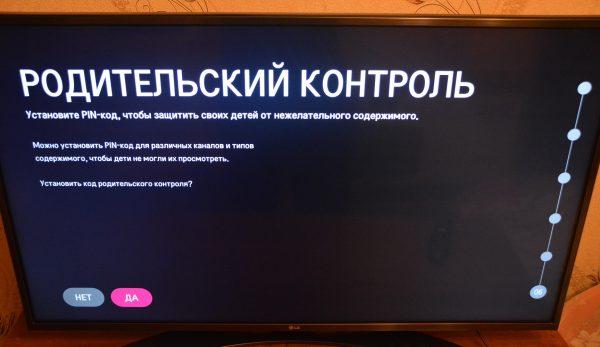
Но иногда этот контроль играет злую шутку с самими родителями: включив его и забыв код, можно самим столкнуться с неудобными ограничениями. Убрать их поможет сброс настроек телевизора, а именно – пароля. Приведем алгоритм для смарт телевизоров LG:
- входим в Меню/Настройки;
- переходим на вкладку Безопасность/Сброс пин-кода;
- вводим любую комбинацию цифр, не нажимая ОК;
- нажимаем кнопки переключения каналов: два раза вверх, потом вниз и опять вверх;
- вводим код 0313 и нажимаем ОК.
Итогом этих мероприятий должен стать сброс пин-кода на заводской, то есть четыре нуля.
Свежие новости о гаджетах и технологиях в нашем Телеграм канале.
Как разблокировать пульт от Sony?
необходимо одновременно нажать клавиши «Р» и «+». После чего набрать сочетание из одинаковых знаков. К примеру, 1111 или 5555. Еще рекомендуется попробовать код 1234 или иной ряд одинаковых чисел.
Почему телевизор Сони не реагирует на пульт?
Пульт дистанционного управления может временно не работать из-за плохого контакта батарейки питания или воздействия статического электричества. Выньте батарейки из пульта дистанционного управления. ПРИМЕЧАНИЕ: Крышка отсека батареек может открываться по-разному, в зависимости от типа пульта дистанционного управления.
Почему пульт не реагирует на тюнер?
Если пульт дистанционного управления ТВ-тюнера не реагирует на ваши действия, причин неисправности может быть несколько: элементы питания (батарейки) вышли из строя, испортились и непригодны для дальнейшего использования или установлены не верно; неисправный приемник сигнала в тв-тюнере.
Что делать если телевизор не реагирует на пульт?
Самая простая причина, когда телевизор не реагирует на пульт — батарейки. Попробуйте заменить их и проверьте пульт снова. Окислились контакты платы пульта. Разберите пульт и протрите контакты платы пульта ваткой, смоченной в спирте.
Как синхронизировать пульт с телевизором Сони?
На пульте дистанционного управления телевизора нажмите кнопку Home. Перейдите к Установки (Settings). Выберите Системные настройки (System Settings). Выберите Настройка пульта ДУ с тачпадом (Touchpad Remote Control Setup), затем следуйте инструкциям на экране.
Что делать если телевизор Сони не включается?
- Выключите телевизор BRAVIA.
- Отсоедините кабель питания от электрической розетки.
- Подождите две минуты и снова подключите кабель питания к электрической розетке.
- Включите телевизор BRAVIA.
Как перезагрузить цифровую приставку без пульта?
- Соедините ресивер и ТВ стандартными кабелями HDMI или RCA.
- Подключите антенну, подсоедините кабель питания и так далее.
- Затем включите ресивер без ПДУ и телевизор.
- Переключите телевизор на приставку – в режим HDMI или AV.
- Необходимо провести настройку каналов через меню.
Почему приставка не переключает каналы?
Когда перестал работать пульт от приставки цифрового телевидения, то это может быть связано с разными причинами: проблемы с самим устройством дистанционного управления; неполадки приставки; случайная помеха, не связанная с неполадками.
Почему не реагирует пульт?
Если телевизор не реагирует на пульт, убедитесь, что исправны элементы питания. . Это может быть поломка самого телевизионного приемника, а не пульта ДУ. Квалифицированные мастера быстро определят источник неполадки и устранят ее на дому.
Почему на пульте мигает красная лампочка?
Если вы увидите красный мигающий индикатор, это означает, что пульт ДУ работает. Телевизор может быть неисправен. Если телевизор работает нормально, проблема может быть в пульте ДУ.
Способы разблокировки пульта дистанционного управления
Если гаджет не работает, это не значит, что он сломан. Возможно, его случайно заблокировали нажатием хитрой комбинации клавиш. Исправить ситуацию можно в два счета – необязательно даже перерывать шкафы в поисках инструкции.
Универсальные методы разблокировки
Сначала проверьте, не разрядились ли батарейки. Для этого вытащите их и опробуйте на другом устройстве. Если дело не в них, то нажмите на клавишу включения, а затем вставьте их обратно. Это – основной способ разблокировать пульта от телевизора.

Если он не помог, есть другие:
- Нажмите и удерживайте любую кнопку в течение 10-20 секунд;
- Удерживая “Р” и “+”, используйте комбинацию из четырех цифр: “1111”, “2222”, “1234” или другие. Затем еще раз кликните на “+”. Не забывайте, что временные интервалы между этими действиями должны быть минимальными;
- Одновременно нажмите сначала “Р” и “+”, потом “Меню” и клавишу, отвечающую за увеличение громкости или листание каналов вверх;
- «Exit», «9», «1» – нажмите на них одновременно или по очереди, в приведенной здесь последовательности.
Все это, однако, может не сработать. Тогда лучше все-таки поискать инструкцию для соответствующей марки.
Способы разблокировки пультов ТВ различных марок
В современных моделях для этого часто устанавливается специальная кнопка, в более старых разблокировать пульт от телевизора также можно нажатием специальной комбинации клавиш.

Samsung
Есть два варианта блокировки устройства компании “Самсунг”. При первом не работает ничего, он сделан для защиты детей от переключения на недозволенные передачи. Исправить ситуацию можно следующим способом:
- Вытащите батарейки;
- Нажмите и держите “Вкл/выкл”;
- Вставьте элемент питания обратно и отпустите кнопку.
При втором варианте блокировки на устройстве работает лишь переключение каналов и настройка громкости. Это – режим для отелей. Создан он для того, чтобы гости самовольно не меняли настройки. Убрать его можно также с помощью одной из следующих комбинаций, которая откроет перед вами меню:
- “MUTE”, “1”, “8”, “2”, “POWER”;
- “DISPLAY”, “MENU”, “POWER;
- “STANDBY”, ”DISPLAY”, ”MENU”, ”MUTE”, ”POWER” (для техники европейской сборки).
Главное, чтобы комбинации воспроизводились в приведенном здесь порядке. Если все сделано верно, на экране появится меню с надписью “Hotel” (отель), а рядом – бегунок. Переместите его из положения “On” в “Off”.
Все эти способы подходят большинству телевизоров “Samsung”. Но если не получилось, значит, вы имеете дело с особой моделью и нужно обращаться в техподдержку. Там расскажут, как разблокировать пульт от телевизора.
Телевизоры Philips и Sharp
Для “Шарпов” актуальны два пути разблокировки:
- Одновременное нажатие и удержание кнопок “Включение / выключение” на пульте и “Уменьшение громкости” на корпусе ТВ.
- Единовременное использование клавиш “Убавление громкости” и “Переключения на следующий канал” на телевизоре. После этого нужно зайти в меню и убрать режим родительского контроля.

А вот что делать, если вы владелец “Филипса” и человек, не привыкший хранить инструкции по использованию техники:
- Переключая каналы дистанционно, каждый наверняка замечал ряд абсолютно бесполезных разноцветных кнопок в верхней части устройства. Пришла пора воспользоваться ими. Нужно поднести пульт к телевизору – к надписи Philips. И затем, удерживая красную и синюю кнопки одновременно, ждать 10 секунд. Если все пройдет успешно, на экране появится соответствующее оповещение.
- А если нет, то повторите эти действия, предварительно обесточив и пульт (вынуть батарейки), и ТВ (выдернуть провод из розетки).
И опять же, многое зависит от модели, поэтому спрашивать нужно у специалистов. Однако перед этим обязательно нужно попробовать все универсальные методы.
Плюс к тому, отказ работать может быть обусловлен большим количеством пыли в корпусе. Поэтому целесообразно снять крышку с пульта и провести влажным ватным диском внутри.
Sony
Для того, чтобы настроить телевизионный пульт для “Сони”, понадобится поработать с самим ТВ. На его корпусе будет кнопка, которая открывает меню. Нажав на нее, ищем “STANDARD SET” (“общие настройки”). Там будет параметр “REMOTE CTRL” (“дистанционное управление”). Выбираем значение ON.

Другая проблема – в пульте могут быть заблокированы нужные вам функции из-за того, что устройство не запрограммировано изначально для работы с телевизором. Для решения вопроса нужно найти на нем кнопку SYNC MENU, а затем – опцию “Выбор устройства HDMI”. Вам предложат список моделей, и там обязательно будет подходящая.
А вот пульт от телевизора LG можно разблокировать c помощью круглой кнопки со стрелками. Поочередно нужно нажать на верхнюю, нижнюю, левую и правую стрелочки, а затем встряхнуть гаджет.
Для некоторых марок (например, “Супра”) найти достоверную информацию не так-то просто даже в интернете. Следует позвонить в контактный центр и уточнить способ действий.
Но иногда проблема не в пульте, а в самом ТВ, и приходится уже думать, как разблокировать телевизор. Решить вопрос поможет таблица.
| Проблема | Решение |
| При включении появляется поле ввода данных, зачастую – на синем фоне. | Требуется работающий пульт, чтобы ввести код. Взять его можно из инструкции или из сервиса техобслуживания. |
| Часть каналов заблокировано | Тут зачастую достаточно воспользоваться панелью управления на самом корпусе. Зайдите в меню – скорее всего, сбились настройки каналов или активирован режим защиты детей |
| Нельзя изменить настройки: техника отказывается принимать изменения и виснет | Здесь уже нам самим не справится, нужно звать мастера |
Лучший способ избежать подобный проблем в будущем – бережнее относится вещам и не использовать в их эксплуатации метод тыка. Тогда они и прослужат дольше.

